Pritunl是一款图形化的OpenVPN软件,提供一个友好的图形界面,免去传统的OpenVPN安装之苦,并且通过图形界面可以进行简单的人员管理,参数配置,非常方便。
原理
原理也是非常简单,我们使用公网连接到OpenVPN实例之后,会在本地创建一个虚拟接口,指定网段的流量会通过这个虚拟接口连接到OpenVPN实例。连接到网络之后,OpenVPN会进行转发,将你的流量转发到自己所在网络中。
Pritunl安装
Pritunl基本上是一键式安装,期间可能遇到些许众所周知的网络问题,自己解决下就好,底层依赖于一个MongoDB进行用户的管理以及OpenVPN模版的渲染。
配置yum源
[root@pritunl ~]# cat /etc/yum.repos.d/mongodb-org-4.0.repo
[mongodb-org-4.0]
name=MongoDB Repository
baseurl=https://repo.mongodb.org/yum/redhat/7/mongodb-org/4.0/x86_64/
gpgcheck=0
enabled=1
[root@pritunl ~]# cat /etc/yum.repos.d/pritunl.repo
[pritunl]
name=Pritunl Repository
baseurl=https://repo.pritunl.com/stable/yum/centos/7/
gpgcheck=0
enabled=1
导入GPG签名公钥
[root@pritunl ~]# gpg --keyserver hkp://keyserver.ubuntu.com --recv-keys 7568D9BB55FF9E5287D586017AE645C0CF8E292A
[root@pritunl ~]# gpg --armor --export 7568D9BB55FF9E5287D586017AE645C0CF8E292A > key.tmp; sudo rpm --import key.tmp; rm -f key.tmp
更新缓存
[root@pritunl ~]# yum makecache
安装pritunl和mongodb
[root@pritunl ~]# yum -y install epel-release
[root@pritunl ~]# yum -y install mongodb-org --skip-broken
--skip-broken 选项告诉 yum 在遇到未解决的依赖或冲突时跳过相关软件包的安装,而不是终止整个安装过程
[root@pritunl ~]# yum -y install pritunl --nogpgcheck
--nogpgcheck 选项告诉 yum 在安装过程中跳过 GPG(GNU Privacy Guard)签名检查
启动服务并设置开机自启
[root@pritunl ~]# systemctl start mongod pritunl
[root@pritunl ~]# systemctl enable mongod pritunl
Created symlink from /etc/systemd/system/multi-user.target.wants/pritunl.service to /etc/systemd/system/pritunl.service.
[root@pritunl ~]# ss -pantu
Netid State Recv-Q Send-Q Local Address:Port Peer Address:Port
tcp LISTEN 0 128 127.0.0.1:27017 *:* users:(("mongod",pid=7706,fd=11))
tcp LISTEN 0 128 *:22 *:* users:(("sshd",pid=1172,fd=3))
tcp LISTEN 0 100 127.0.0.1:25 *:* users:(("master",pid=1426,fd=13))
tcp ESTAB 0 0 192.168.154.128:22 192.168.154.1:56966 users:(("sshd",pid=3018,fd=3))
tcp ESTAB 0 0 192.168.154.128:22 192.168.154.1:53464 users:(("sshd",pid=3012,fd=3))
tcp LISTEN 0 128 [::]:443 [::]:* users:(("pritunl-web",pid=7830,fd=7))
tcp LISTEN 0 5 [::1]:9755 [::]:* users:(("pritunl",pid=7688,fd=8))
tcp LISTEN 0 128 [::]:80 [::]:* users:(("pritunl-web",pid=7830,fd=3))
tcp LISTEN 0 128 [::]:22 [::]:* users:(("sshd",pid=1172,fd=4))
tcp LISTEN 0 100 [::1]:25 [::]:* users:(("master",pid=1426,fd=14))
生成初始设置密钥(初次登录需要)
[root@pritunl ~]# pritunl setup-key
84f71605b93143208482131caf9cfb5a
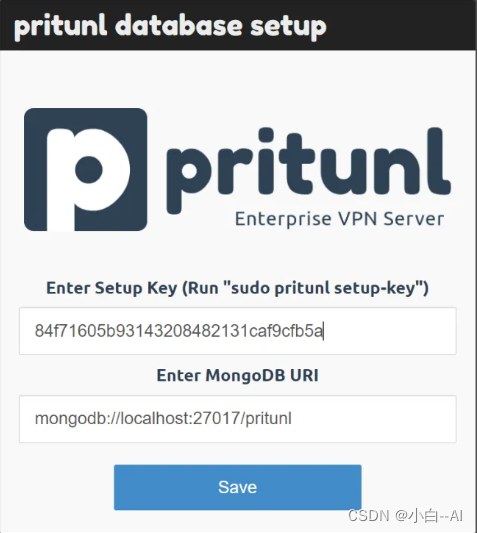
初始用户名密码获取命令:pritunl default-password
[root@pritunl ~]# pritunl default-password
[local][2024-06-24 14:33:58,961][INFO] Getting default administrator password
Administrator default password:
username: "pritunl"
password: "SUHw3pxJTvMb"

登录以后根据提示可以先设置用户名和密码

服务端配置
添加组织
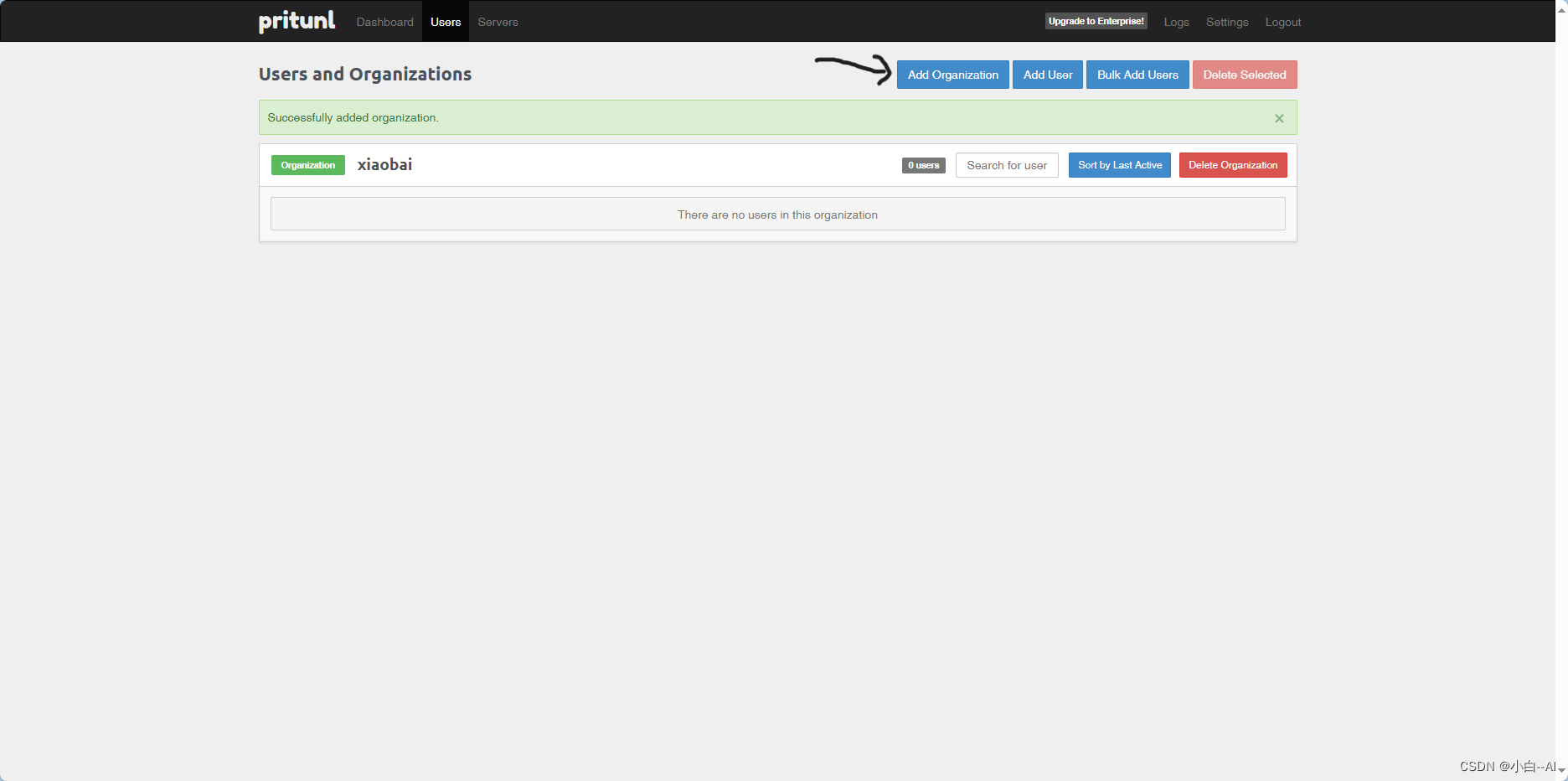
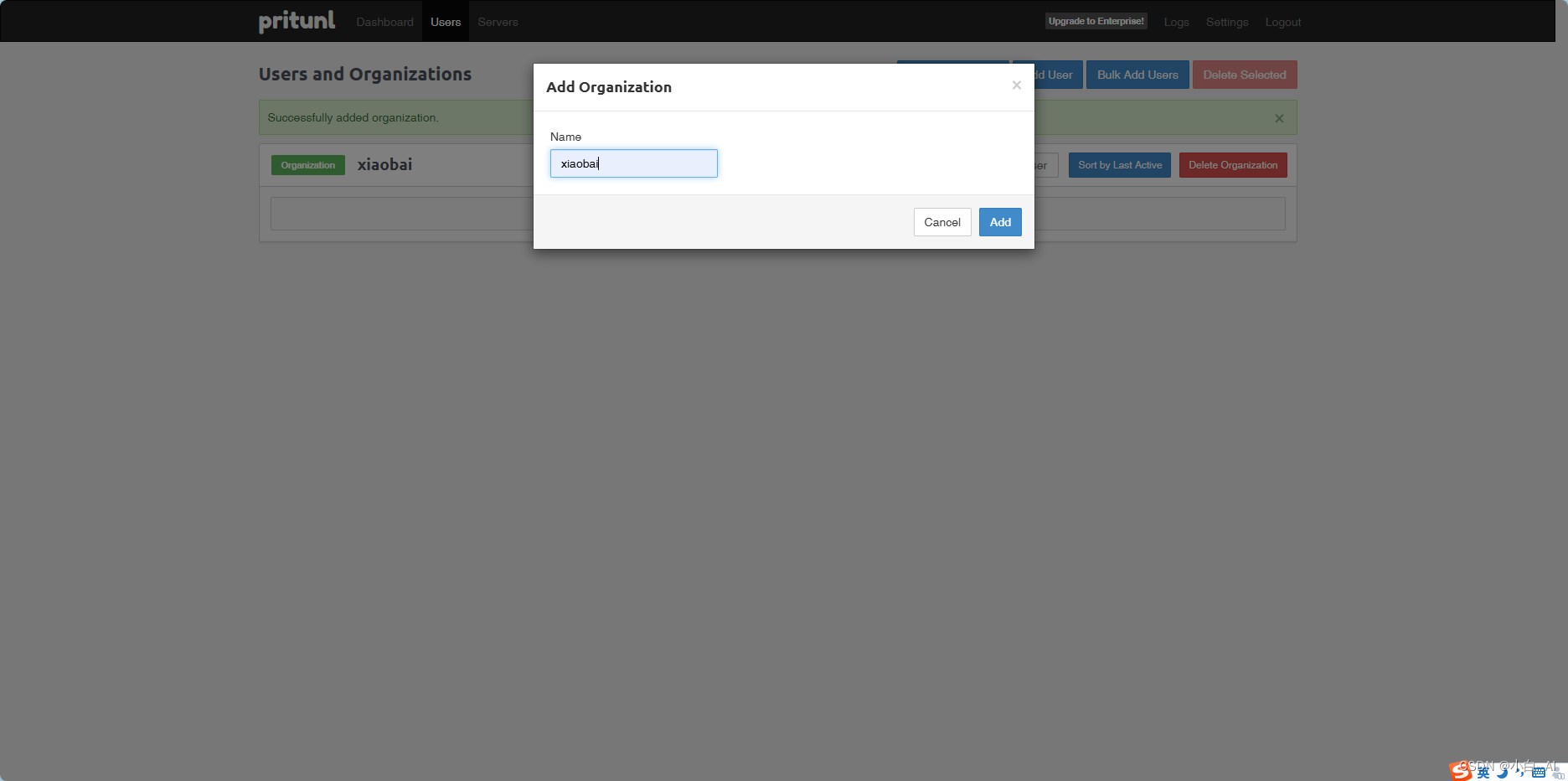
添加用户
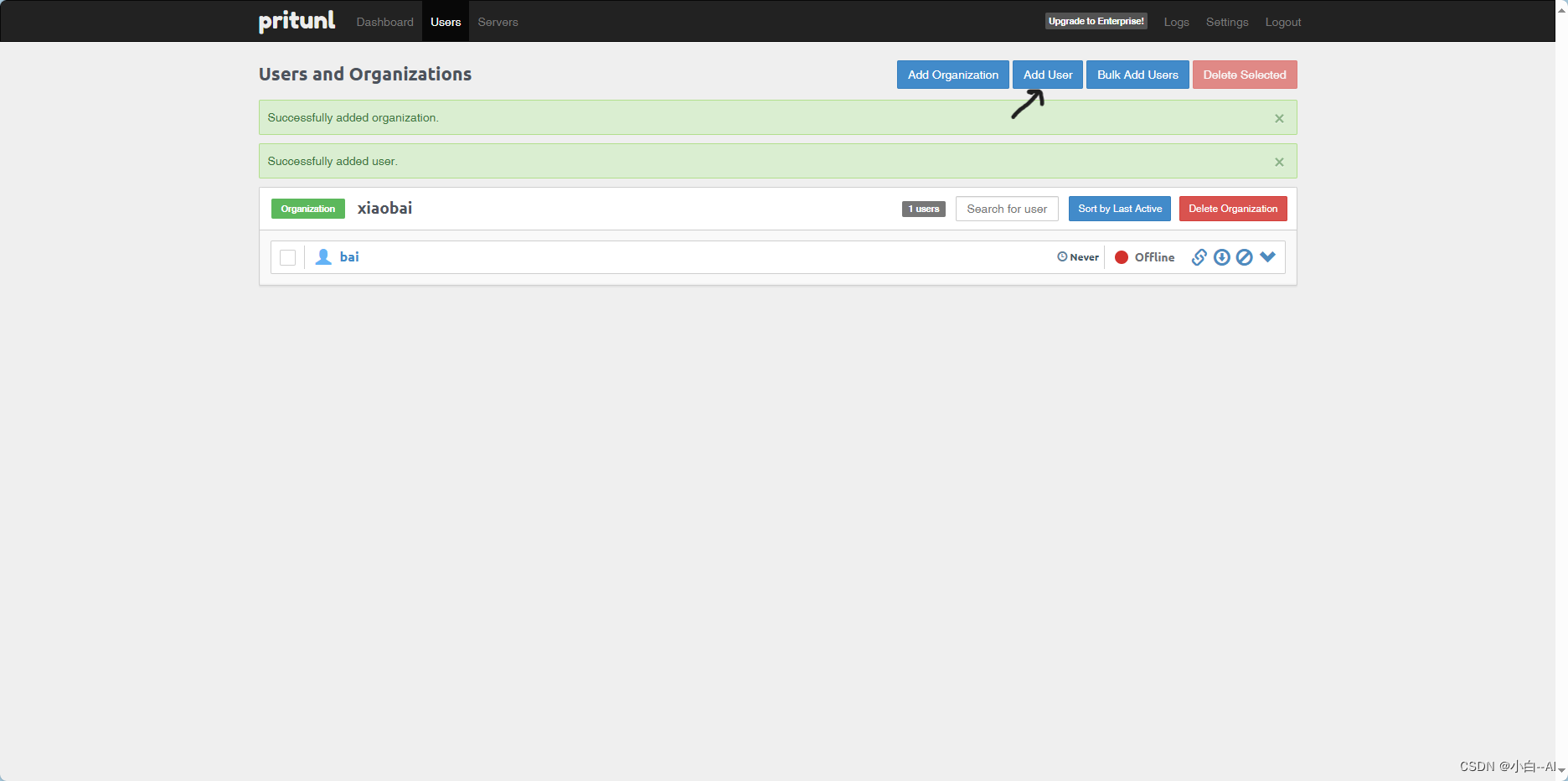

添加服务
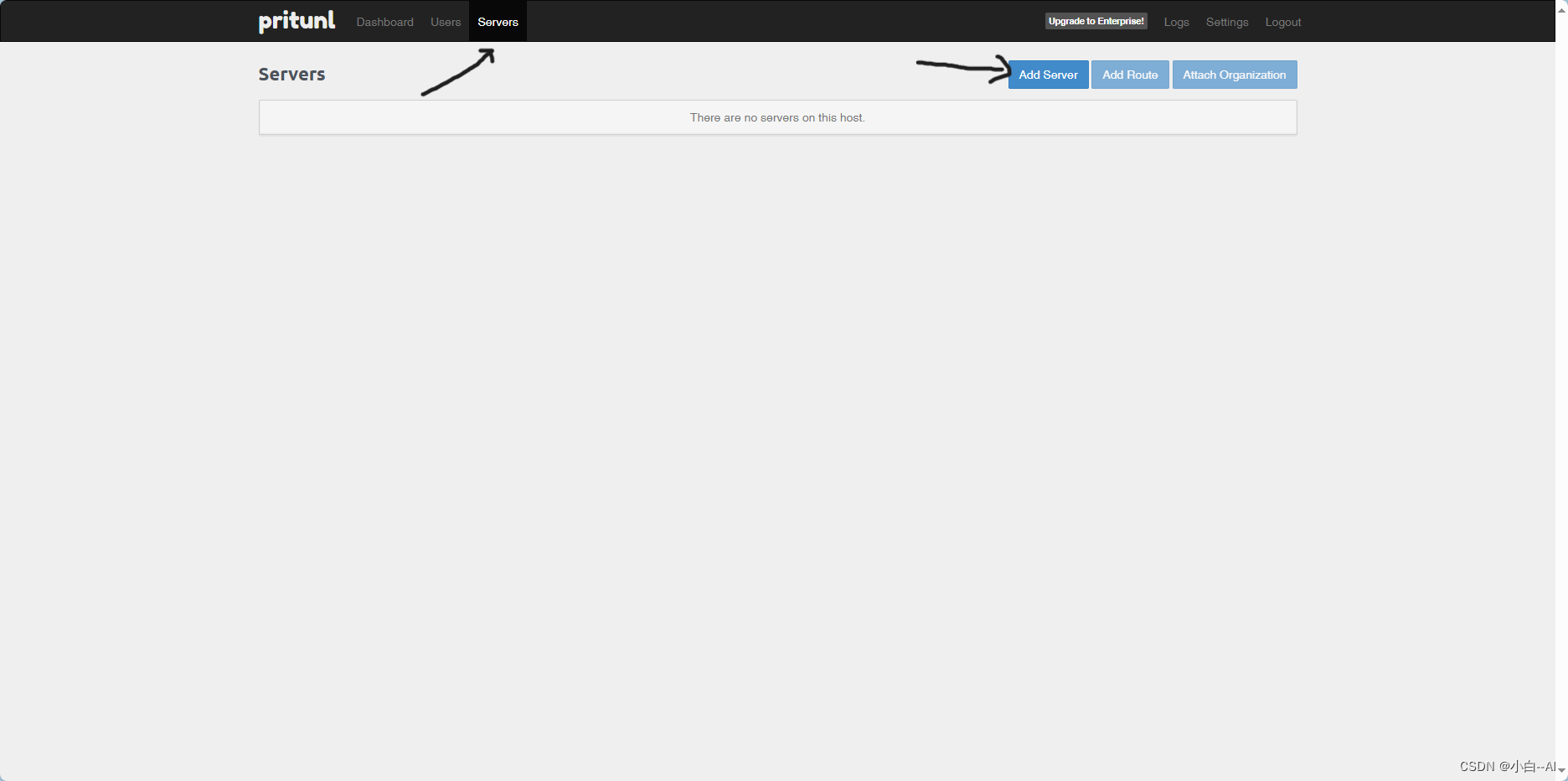
这里填入有三个选项是必填的
服务的名称
端口和协议,协议是udp
dns server
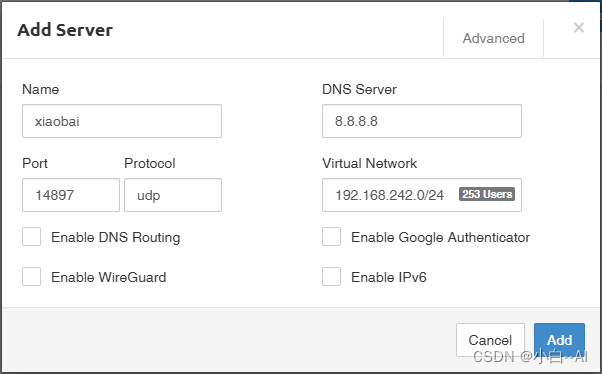
把服务关联到组织
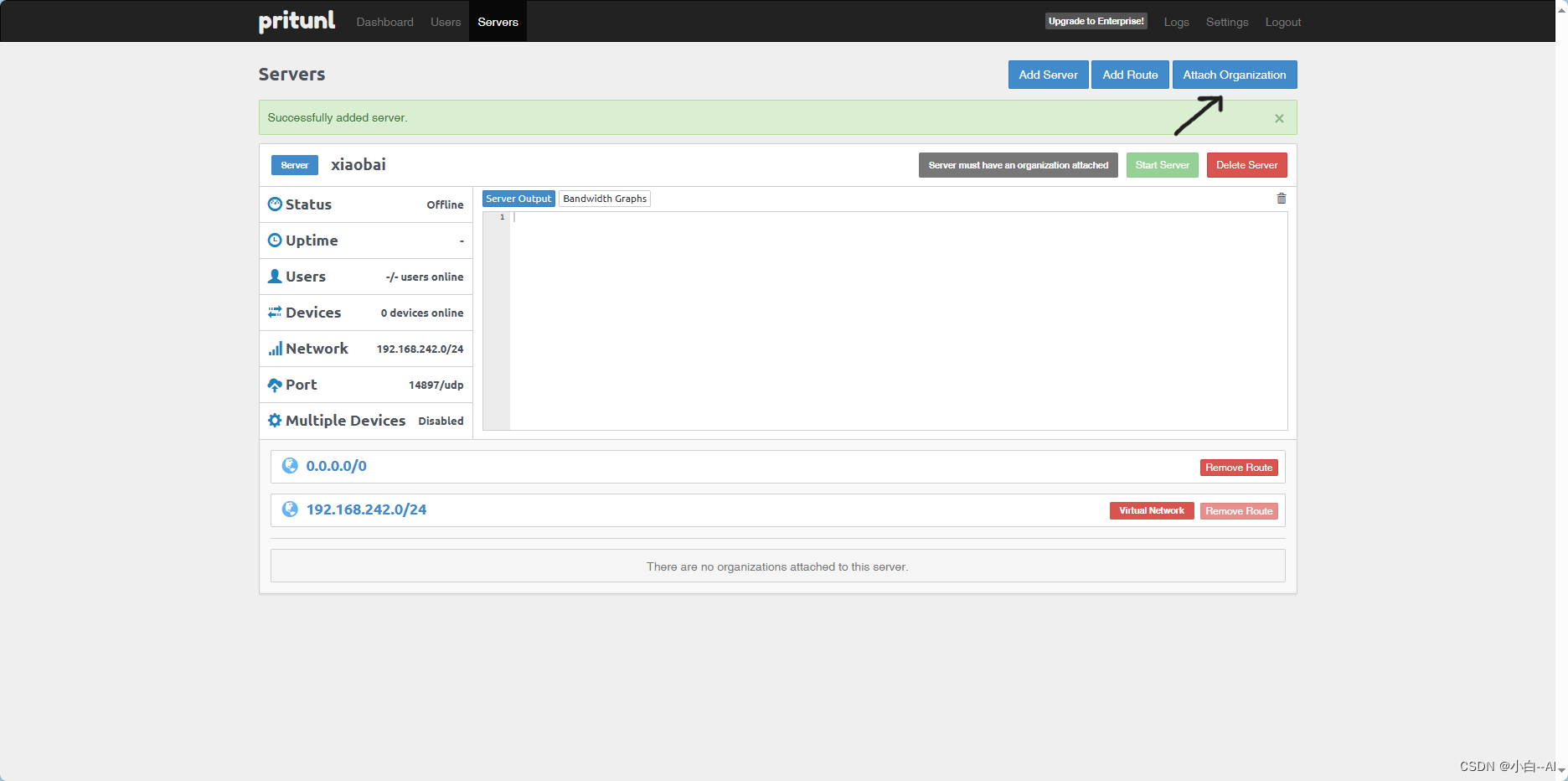
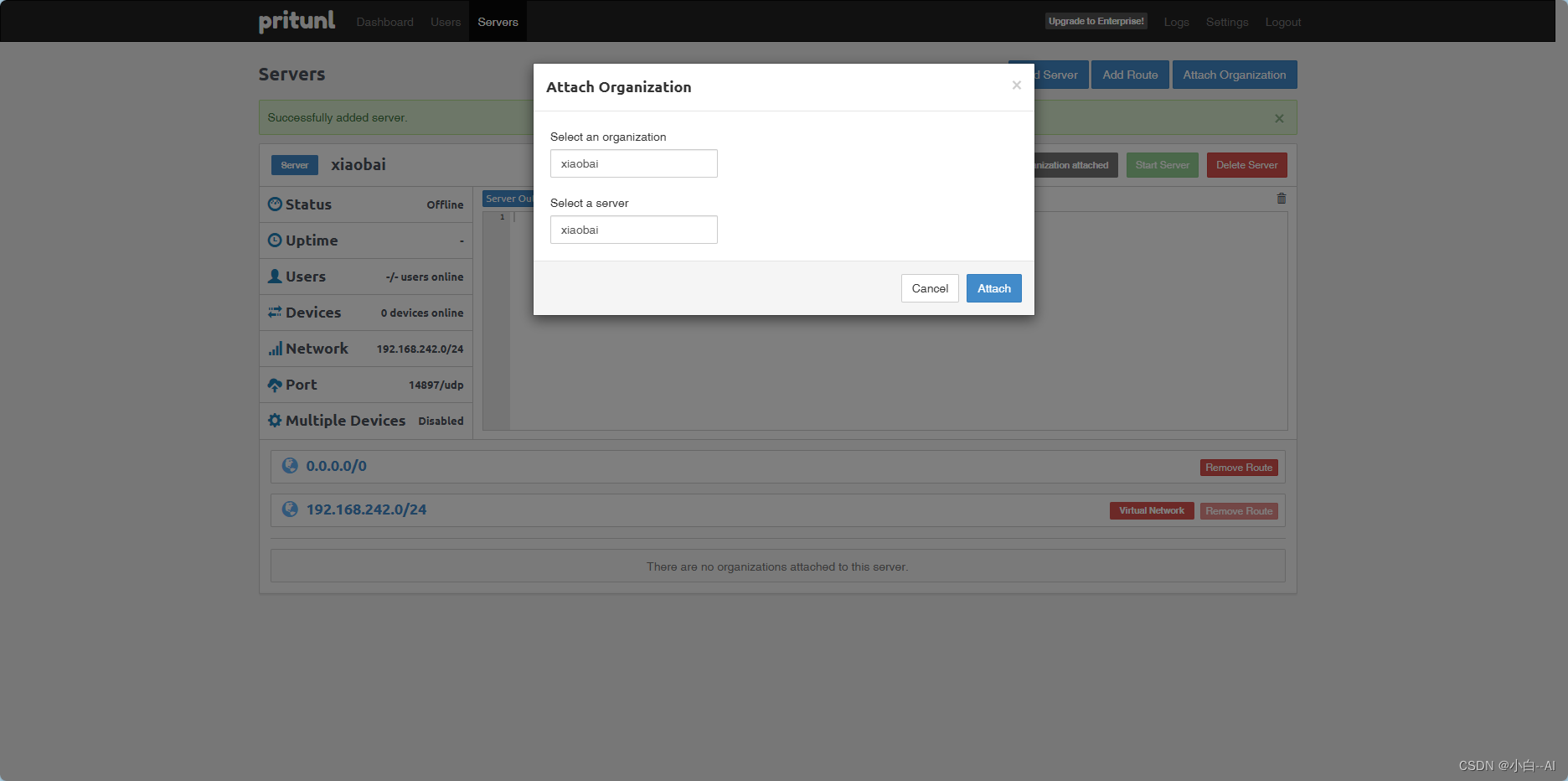
选择好以后保存配置
5)启动服务器
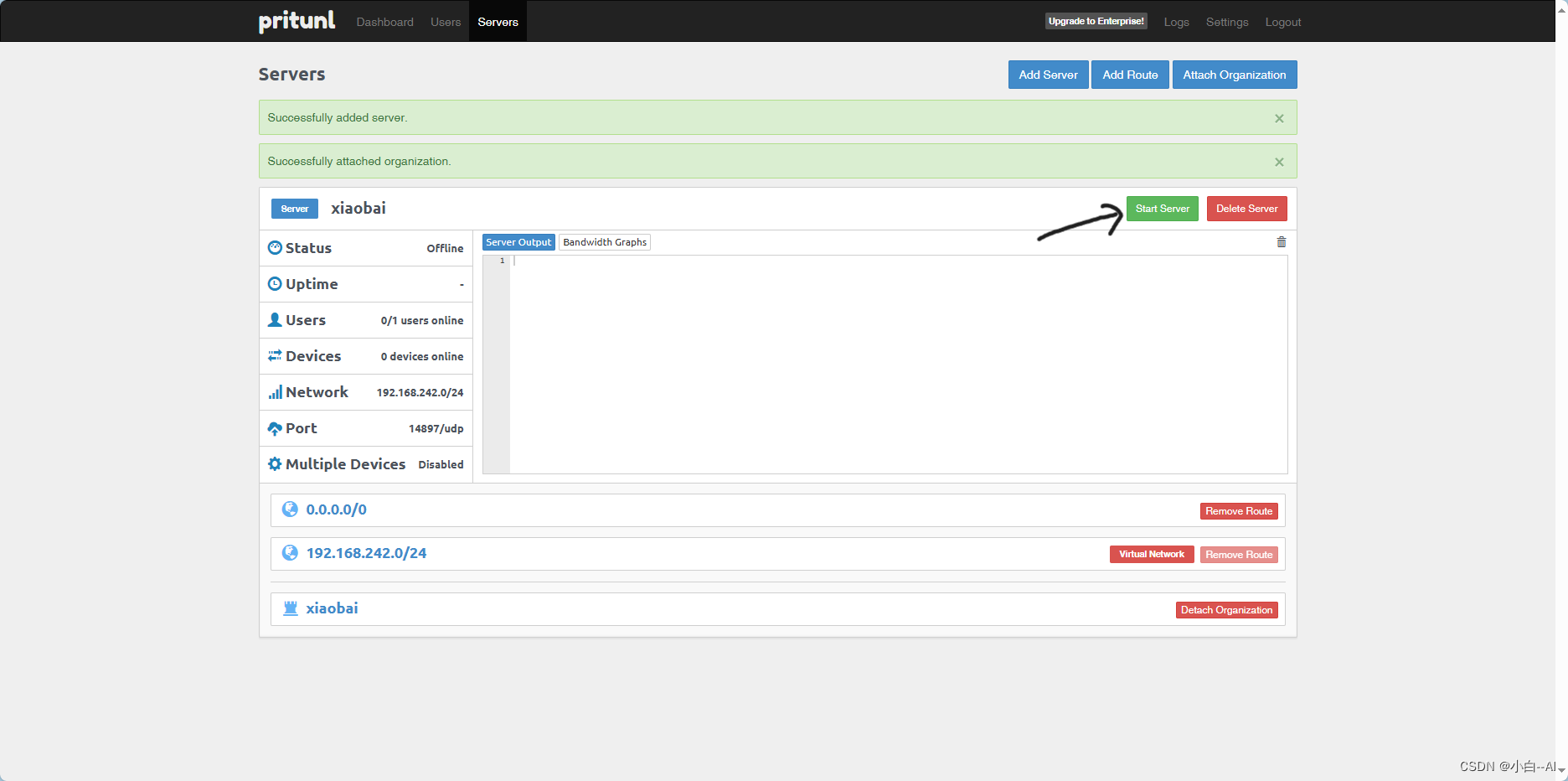
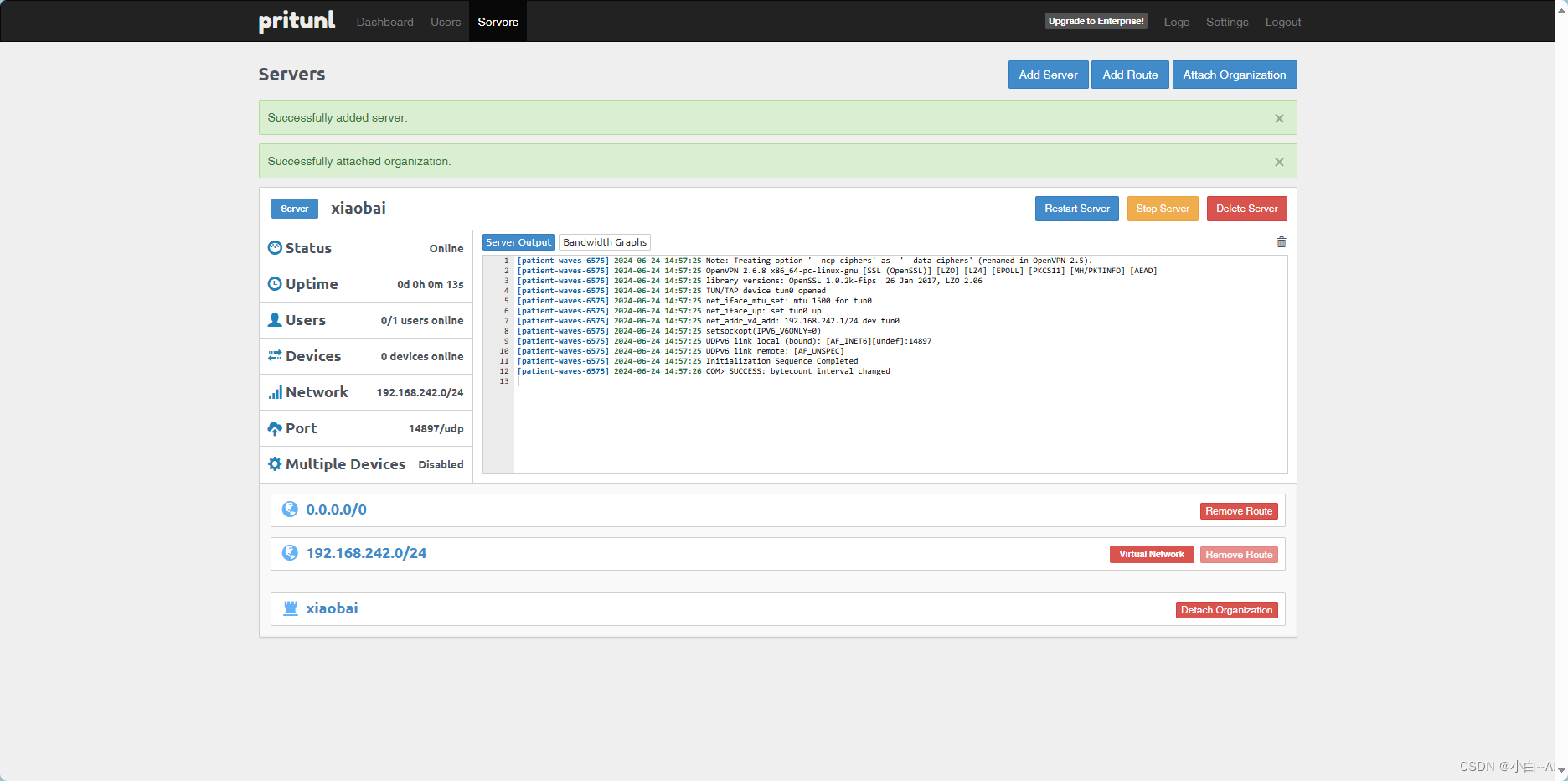
客户端配置
下载客户端软件
OpenVPN Connect客户端软件
安装软件
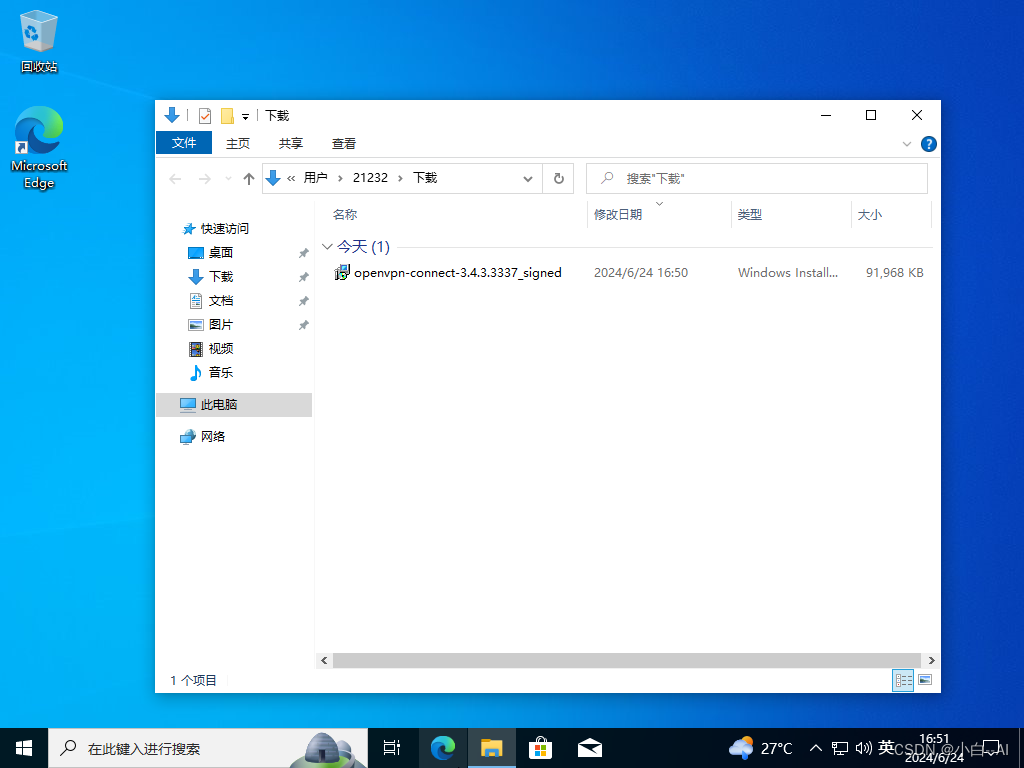
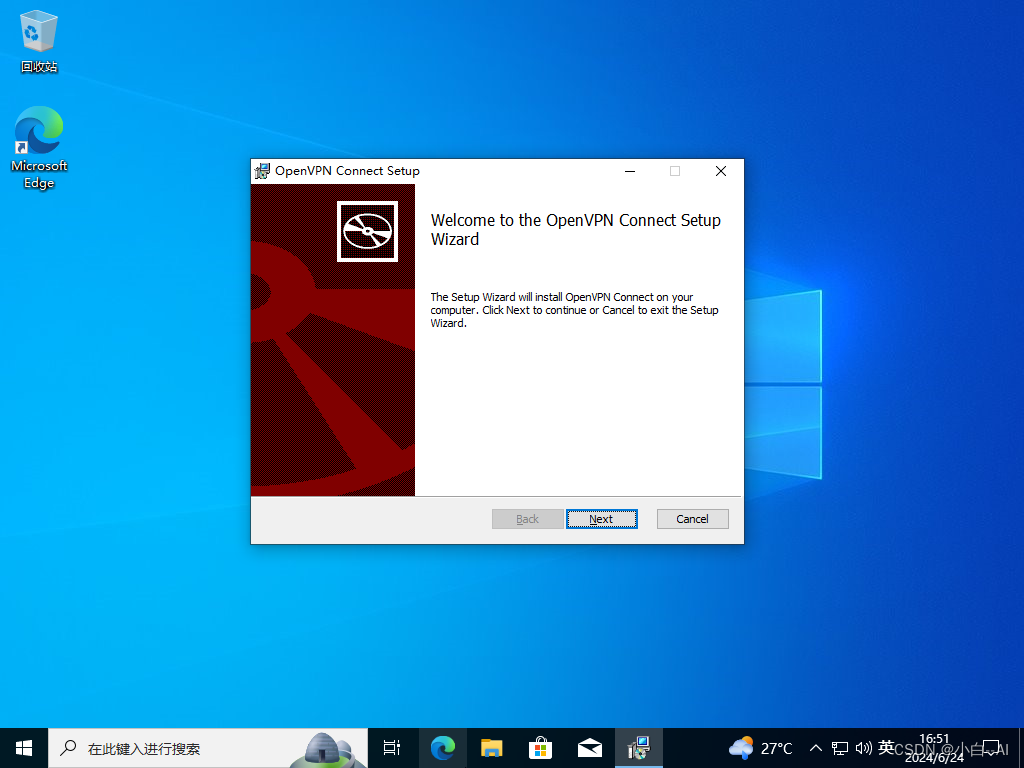

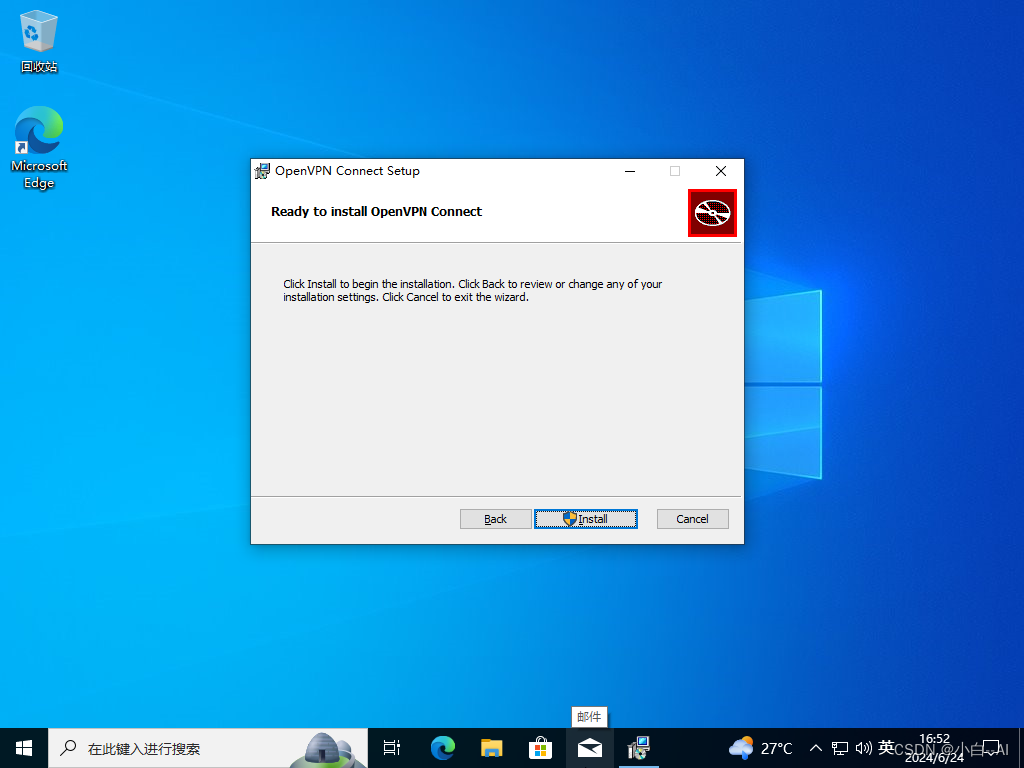
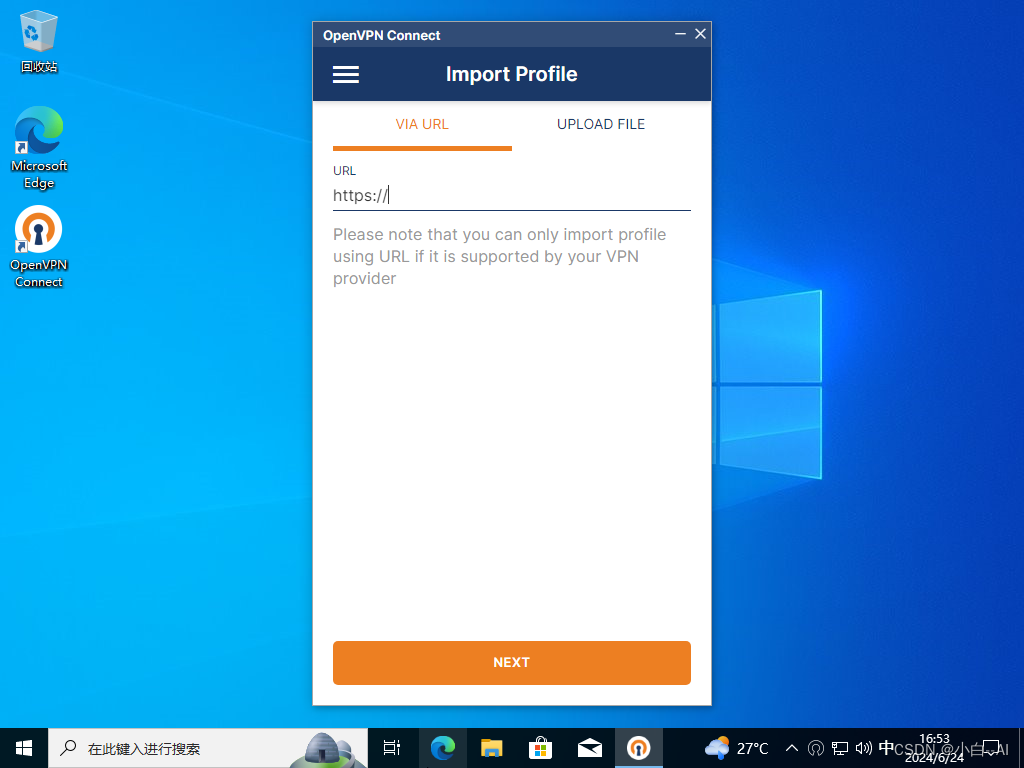
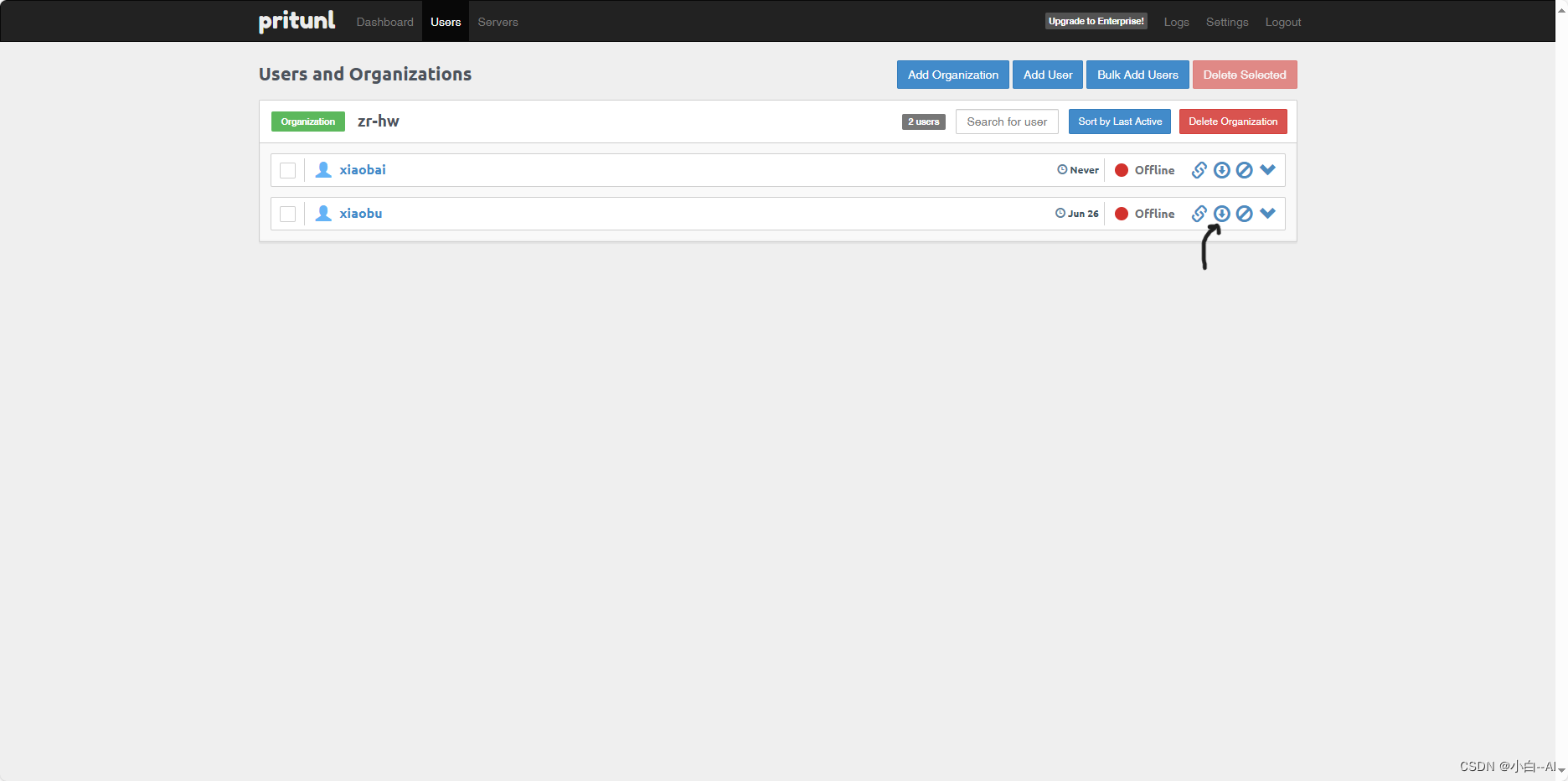
下载好后安装打开即可,然后我们把连接的配置文件下载下来,打开pritunl web 界面,点击上面user,然后点击下载我们上面创建的用户的连接配置文件
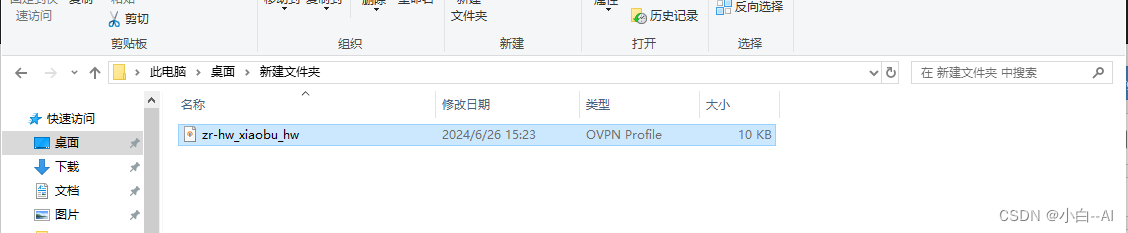
解压后可以看到这个配置文件
下载好配置文件后我们导入

连接成功后在会弹出一个提示,表示连接成功,局域网连接表示可以了
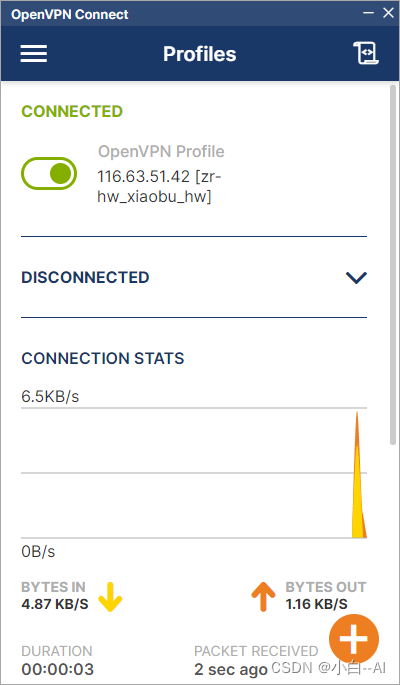























 3983
3983











 被折叠的 条评论
为什么被折叠?
被折叠的 条评论
为什么被折叠?










